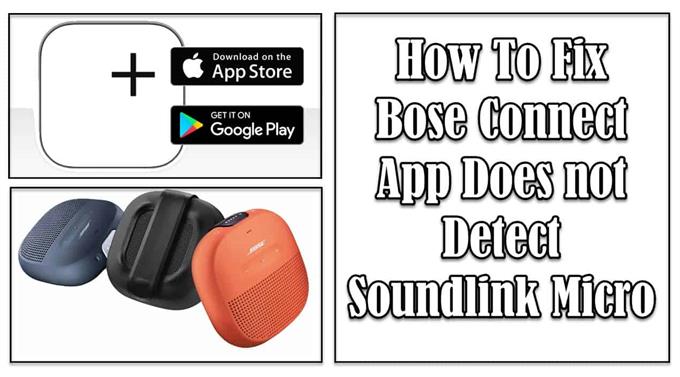Aplicația Bose Connect este o aplicație care vă permite să controlați anumite caracteristici ale difuzorului Bose Soundlink Micro Bluetooth. Este folosit pentru a accesa controlul volumului, pentru a verifica nivelul bateriei difuzorului și poate actualiza difuzorul folosind aplicația direct de pe smartphone-urile dvs. Aplicația este disponibilă pentru descărcare gratuită pentru dispozitivele Android și iOS de pe Google Play și App Store. Deși aplicația Bose connect este o caracteristică solidă, există cazuri în care pot apărea probleme pe care utilizatorii le-au experimentat în care aplicația nu este capabilă să detecteze difuzorul Bluetooth. În această ultimă versiune a seriei noastre de depanare, vom vorbi despre Bose Soundlink Micro și metodele de depanare recomandate pentru a încerca să remediați problema cu Bose Connect nu poate detecta produsul Bose.
Remediați aplicația Bose Connect care nu poate detecta difuzorul Soundlink Micro Bluetooth
Există mai mulți factori care pot provoca această problemă specială, cum ar fi permisiunea Bluetooth dezactivată, lista de memorie a dispozitivelor asociate anterior este deja plină, Bose Connect are nevoie de o repornire sau de un software învechit.
Înainte de a efectua metodele de depanare, iată o listă cu specificațiile difuzoarelor Bose Soundlink Micro:
- Conectivitate: autonomie wireless de până la 33 ft sau 9 metri
- Intrări și ieșiri: port USB Micro-B
- Tip: Difuzor, difuzor Bluetooth
- Baterie: Ion litiu reîncărcabil
- Durata de viață a bateriei: 8 ore (timp de funcționare)
- Lățime: 5 inci
- Adâncime: 2,2 inci
- Înălțime: 5,2 inci
- Greutate: 19,05 oz
- Finisaj: negru, albastru miezul nopții, portocaliu strălucitor
Mai jos sunt enumerate metodele de depanare pe care trebuie să le încercați pentru a remedia difuzorul Bluetooth Bose Connect care nu poate detecta
Metoda 1: Asigurați-vă că permisiunea Bluetooth este activată
Această metodă se aplică dispozitivelor iOS cu versiuni iOs13 și versiuni ulterioare. Pentru a vă putea conecta și detecta difuzorul Bluetooth la conectarea Bose, trebuie să vă asigurați că permisiunea Bluetooth este activată pe dispozitiv.
Există două moduri de a alege pentru a activa permisiunea Bluetooth:
Mai întâi: Selectați „OK” când apare un mesaj de solicitare.
În mod normal, când instalați Bose Connect pentru prima dată după descărcare, apare de obicei un mesaj. Poate fi necesar să verificați dacă permisiunea Bluetooth va fi activată în mesaj.
În al doilea rând: urmați pașii de mai jos:
- Atingeți Setări din ecranul de pornire al dispozitivului mobil.
- Derulați în jos și localizați aplicația Bose Connect, apoi apăsați pe ea.
- Mutați diapozitivul la PORNIT pentru opțiunea Bluetooth din „Permiteți accesul la conectarea Bose”.
După ce permisiunea Bluetooth este deja activată, încercați să conectați din nou aplicația Bose la difuzorul Bluetooth și apoi verificați dacă problema persistă.
Metoda 2: Ștergeți listele de memorie ale dispozitivelor asociate anterior
După ce a fost asociat cu un alt dispozitiv compatibil Bluetooth, dispozitivul își poate aminti această asociere și alte dispozitive asociate anterior. Cu aceasta, dacă unul dintre dispozitivele asociate se află în raza de acțiune wireless, se va reconecta automat la dispozitivul respectiv, prin urmare nu va fi stabilită conexiunea Bluetooth între aplicația Bose și difuzorul Bose.
Asigurați-vă că ștergeți listele de memorie ale dispozitivelor asociate anterior pentru a crea o nouă memorie. Crearea unei noi memorii vă permite să alegeți și să vă conectați numai la dispozitivul pe care doriți să îl conectați.
Metoda 3: Asigurați-vă că permisiunea pentru locație este activată
Activarea permisiunii de localizare pentru aplicație vă permite să detectați și să controlați difuzorul Bose utilizând aplicația, trebuie să vă asigurați că este activată.
Pentru dispozitivul mobil Android:
- Atingeți Setări dispozitiv din ecranul de pornire
- Derulați în jos și localizați fila Locație, apoi atingeți faceți clic pe ea
- Atingeți Permisiuni aplicație
- Derulați în jos și verificați dacă permisiunea de localizare este deja activată, dacă nu este derulată în jos din secțiunea refuzată, apoi apăsați opțiunea Bose Connect.
- Atingeți opțiunea „Permiteți numai în timp ce utilizați aplicația”
- Relansați aplicația Bose Connect și încercați să conectați din nou Bose connect la difuzorul Bluetooth
Pentru dispozitivul mobil iOS:
- Atingeți Setări din ecranul de pornire
- Selecteaza informatia de confidentialitate
- Atingeți Servicii de localizare
- Găsiți Bose Connect și verificați dacă permisiunea de locație este activată.
- Relansați aplicația Bose Connect și încercați să conectați din nou Bose connect la difuzorul Bluetooth
Metoda 4: Reporniți Bose Connect
Dacă aplicația Bose întâmpină probleme la conectarea la difuzorul Bose, poate fi necesar să reporniți aplicația. Repornirea reîmprospătează aplicația și șterge datele corupte care ar putea cauza apariția problemei.
Pentru a reporni aplicația Bose, urmați pașii de mai jos în funcție de dispozitivul mobil pe care îl utilizați:
Pentru Android:
- Atingeți Setări din ecranul de pornire
- Atingeți Aplicații
- Derulați în jos și localizați Bose Connect din listele de aplicații, atingeți-l.
- Atingeți opțiunea Forțare oprire, aceasta va opri rularea aplicației în fundal.
- Relansați aplicația Bose Connect și încercați să conectați Bose connect la difuzorul Bluetooth
Pentru iOS:
- Vizualizați aplicațiile active. În funcție de modelul iOS, puteți atinge de două ori butonul Acasă sau glisați în sus din partea de jos a ecranului.
- Glisați de la stânga la dreapta pentru a găsi Bose Connect rulând în fundal
- Glisați în sus programul aplicației Bose Connect, aceasta se va închide și va ieși din aplicație
- Relansați aplicația Bose Connect și încercați din nou să conectați Bose connect la difuzorul Bluetooth
Metoda 5: Reporniți dispozitivul mobil
Dacă după ce aplicația Bose a fost repornită și problema încă apare, de data aceasta poate fi necesar să reporniți dispozitivul mobil. Există cazuri când a = dispozitivul mobil are probleme care pot provoca probleme de conexiune.
Repornirea dispozitivului reîmprospătează și, în același timp, șterge datele temporare corupte care ar putea cauza această problemă. Pentru a face acest lucru, trebuie pur și simplu să opriți dispozitivul și apoi să îl porniți din nou după câteva secunde
După efectuarea acestei metode, încercați să conectați aplicația Bose Connect la produsul Bose și apoi verificați dacă problema apare în continuare.
Metoda 6: Actualizați Bose Connect
O versiune învechită a aplicației poate provoca probleme precum conectivitatea. Asigurați-vă că rulați cea mai recentă versiune a aplicației. Verificați și instalați noi actualizări remediază erorile care ar fi putut cauza această problemă.
Metoda 7: Dezinstalați și reinstalați Bose connect
Dezinstalarea aplicației șterge cache-urile, datele și setările și se reinstalează din nou. Acesta este unul dintre cele mai simple moduri de a remedia problemele legate de aplicație pe orice dispozitiv mobil.
Sper că acest articol v-a ajutat să remediați aplicația Bose Connect care nu poate detecta problema Soundlink Micro. Puteți vizita canalul nostru Androidhow Youtube pentru mai multe videoclipuri de depanare.
Link-uri rapide:
- Cum se remediază Soundlink Micro nu se conectează la dispozitivul Bluetooth
- Remediați micro-deconectările Bose Soundlink de la dispozitivul Bluetooth asociat